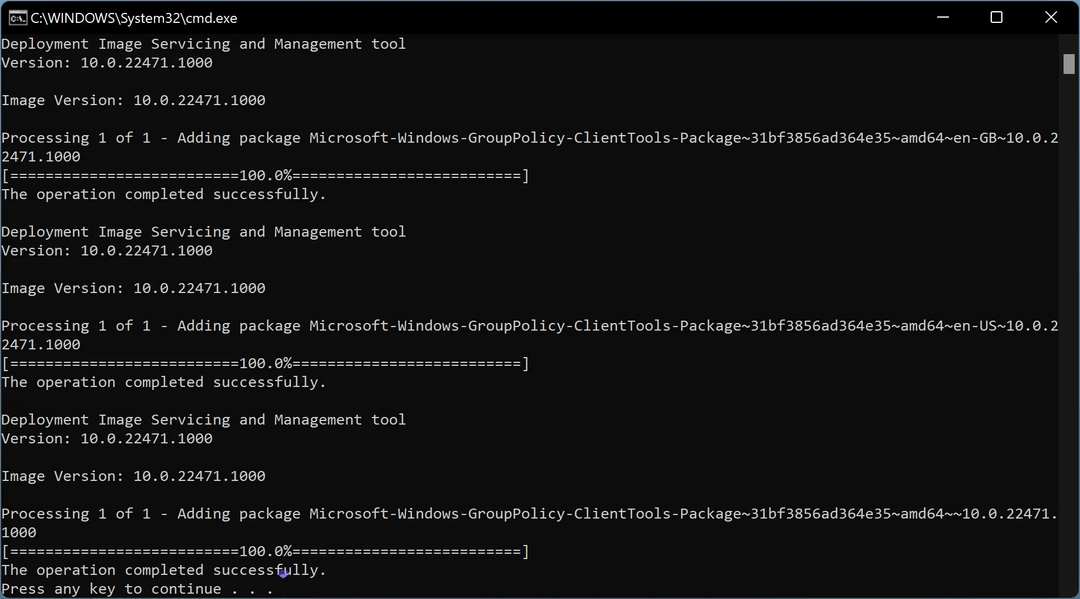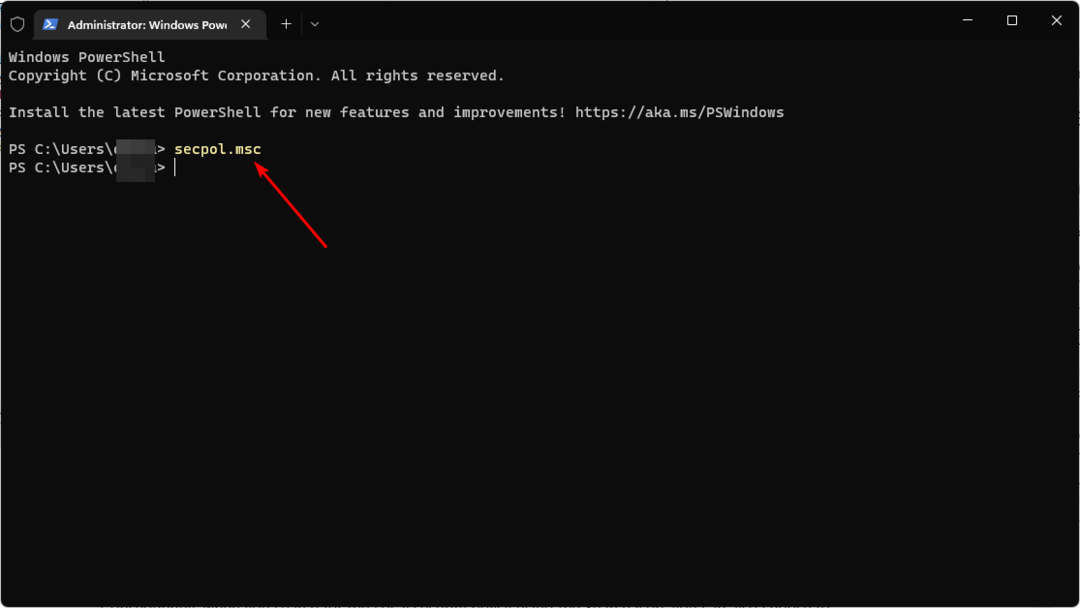Vo všeobecnosti vidíme v Správcovi úloh spustených veľa procesov, keď ho spustíme, aby sme ukončili úlohu alebo zakázali aplikácie. Občas vidíme, že niektoré programy využívajú systémové prostriedky, o ktorých nemáme ani potuchy. Niektoré z nich môžu byť platnými procesmi systému Windows alebo môže ísť aj o škodlivý program, ktorý beží na pozadí bez vedomia používateľa. Mnoho používateľov uviedlo, že videli proces s názvom AgregatorHost.exe na svojom počítači, keď otvoria Správcu úloh. Tu budeme diskutovať o tom, čo je tento proces AggregatorHost.exe a či je bezpečný alebo nebezpečný.
Čo je Agregatorhost? od Windows11
Čo je AggregatorHost.exe?
Používatelia hlásili, že tento proces vidia v Správcovi úloh v ukážke a beta zostavách programu Windows Insider od jesene minulého roka. Môžeme teda predpokladať, že ide o proces Windows bežiaci na pozadí. Keď skontrolujete jeho vlastnosti, tento proces nemá žiadne informácie o svojom vydavateľovi. Tiež nevykonal žiadne zbytočné úlohy a iba beží na pozadí ako ostatné programy.
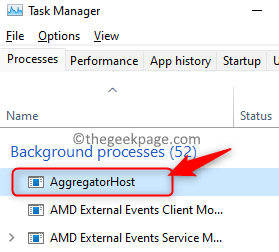
Je AggregatorHost.exe bezpečný alebo škodlivý?
Ak nájdeme umiestnenie procesu, budeme vedieť, či je škodlivý alebo nie. Normálne sa všetky programy spúšťajú z priečinka Windows System32.
1. Stlačte tlačidlo Ctrl + Shift + Esc otvoriť Správca úloh.
2. Kliknite pravým tlačidlom myši na AgregatorHost.exe spracovať a vybrať Otvorte umiestnenie súboru.
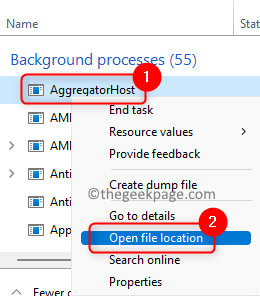
3. Zavedie vás do C:\Windows\System32 priečinok. Keďže vás zavedie do Systém 32 priečinok znamená, že ide o bezpečný proces.
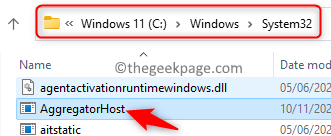
Ak sa pozriete na vlastnosti súboru, môžete o ňom získať nejaké informácie. Ak o procese nie je veľa údajov, znova skontrolujte umiestnenie procesu v Správca úloh.
1. Otvorené Správca úloh.
2. Kliknite pravým tlačidlom myši na AgregatorHost.exe spracujte znova a vyberte si Vlastnosti.
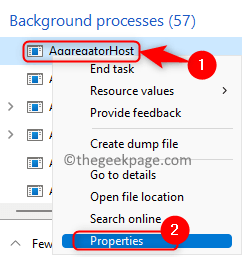
3. V generál kartu, uvidíte umiestnenie súboru, ktoré je rovnaké ako vyššie.
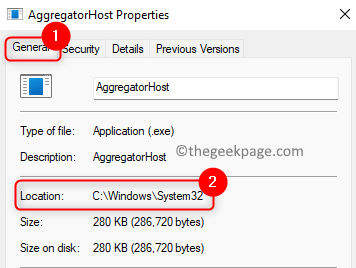
4. Ak pôjdete do Podrobnosti kartu, uvidíte, že popis súboru nie je úplný.
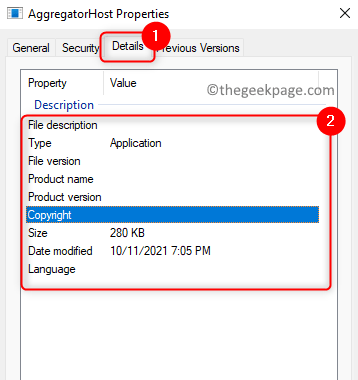
Niektorí používatelia uviedli, že tento proces môže súvisieť s Ochranca systému Windows. Zistili, že v prípade, že používate antivírus tretej strany, nepotrebujete obrancu bežiaceho na pozadí, ktorý spomaľuje váš počítač so systémom Windows 11.
Ak chcete zastaviť spustenie tohto procesu, skúste tieto kroky:
1. Stlačte tlačidlo Windows + R na otvorenie Bežať dialóg.
2. Typ ms-settings: windowsdefender na otvorenie Zabezpečenie systému Windows.
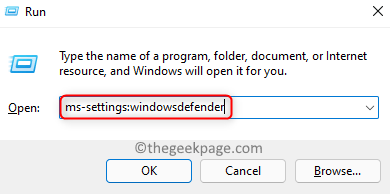
3. Kliknite na Ochrana pred vírusmi a hrozbami.
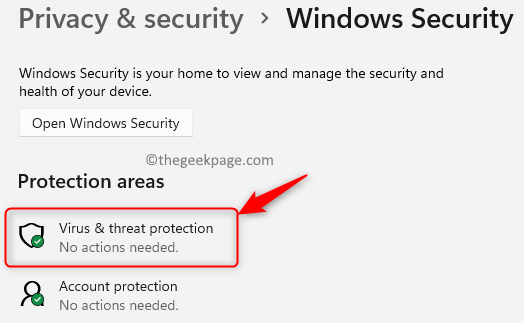
4. Prejdite nadol a nájdite MicrosoftMožnosti antivírusu Defender a otočiť na prepínač spojený s Periodické skenovanie.
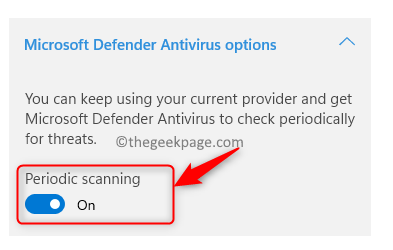
5. Teraz uvidíte Nastavenia ochrany pred vírusmi a hrozbami keď obnovíte túto stránku. Kliknite na Spravovať nastavenia.
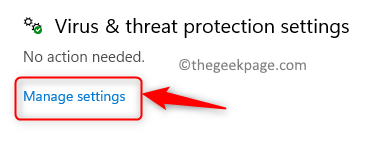
6. Vypnúť prepínač spojený s ďalšími možnosťami, napr ochrana v reálnom čase, ochrana poskytovaná cloudom, ochrana proti neoprávnenej manipulácii atď.
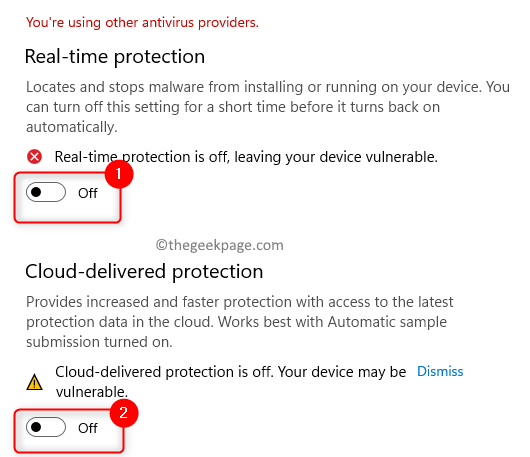
7. Po vypnutí vyššie uvedených možností vypnúť možnosť Periodické skenovanie.
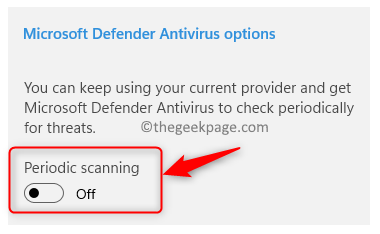
8. Teraz skontrolujte správcu úloh. Uvidíte, že procesy AggregatorHost a Antimalware Service Executable už nie sú spustené, čím sa zvyšuje výkon vášho systému.
Konsolidáciou hlásení od rôznych používateľov môžeme povedať, že tento konkrétny proces nenahlásil žiadnu škodlivú aktivitu. Tým, že poznáte polohu AgregatorHost môžeme konštatovať, že ide o súbor spoločnosti Microsoft súvisiaci s programom Windows Defender. Ide teda o bezpečný súbor a nemusíte sa oň starať. Ak však uvidíte, že súbor je na inej ceste, než je tá, ktorá je uvedená, vykonajte kontrolu škodlivého softvéru, aby ste sa uistili, že nejde o škodlivý súbor.
To je všetko!